Spis treści
6 metod, jak obnovit 0-bajtové soubory na Windows PC na této stránce, je poskytnuto profesionálními geeky z technických webů a zkušenými YouTubery. Všechna řešení jsou testována a ověřena, že můžete postupovat tak, aby se soubory s 0 bajty vrátily do normálu.
| Funkční řešení | Řešení problémů krok za krokem |
|---|---|
| Oprava 1. Odeberte 0KB Virus z PC | Ukončit úlohu spuštění "SYSMWIN" > Zakázat SYSWIN ze spuštění ve Správci úloh... Úplné kroky |
| Oprava 2. Změňte přípony souborů | Klikněte pravým tlačítkem na jednotku se soubory 0 kB > "Vlastnosti" > klikněte na "Zkontrolovat nyní" v části Nástroje... Celý postup |
| Oprava 3. Znovu nahrajte, znovu stáhněte soubor | Opakujte proces a získejte ztracené soubory tím, že je znovu nahrajete, znovu stáhnete a znovu odešlete... Celé kroky |
| Oprava 4. Použijte běžné zipové nástroje | Ke kompresi a sdílení souborů použijte běžné nástroje pro zipování, jako je WinZip, 7-Zip, WinRAR atd.... Celé kroky |
| Jiná řešení | Spusťte CHKDSK > Zobrazit skryté soubory... Celý postup |
Jak mohu obnovit soubor 0 kB ve Windows 11/10/8/7
"Nesetkal se někdo s mým problémem, že všechny soubory na mém USB disku se náhle stanou 0 bajty? Mohu otevřít USB disk a zkontrolovat všechny tyto soubory, ale žádný nelze otevřít ani použít. Znáte nějaká řešení, jak můj problém vyřešit? Všechny moje dokumenty - word, excel, ppt a další obrázky se najednou staly 0 bajty. Nemohl jsem je otevřít ani upravit tyto soubory. Jak mohu obnovit tyto 0bajtové soubory?
Když se soubory v úložných zařízeních nebo oddílech pevného disku počítače stanou 0 bajty, již to není nový problém. Pokud se potýkáte se stejným problémem, postupujte podle následujících 3 částí, abyste se tohoto problému snadno zbavili:
Ačkoli někteří geekové nebo webové stránky poskytli seznam řešení k vyřešení tohoto problému, pro většinu uživatelů je stále docela matoucí, jak tuto úlohu zvládnout. Zde vám nabídneme výukové opravy krok za krokem, které vám pomohou snadno obnovit nulabajtové soubory.
Část 1. Příčiny souborů s 0 bajty
Chcete-li najít správné řešení pro obnovení souborů o velikosti 0 bajtů, je důležité zjistit příčiny, které změnily vaše soubory na 0 bajtů. Zde je seznam běžných důvodů:
- Virus, napadení malwarem
- Nahrané nebo stažené soubory s nepodporovanými atributy
- Neúplné nahrávání a stahování souboru
- Neúplné soubory přijaté prostřednictvím archivovaných e-mailů nebo příloh e-mailů
- Záměrně vytvořené 0-bajtové soubory
A nyní můžete zkontrolovat, jak se vaše soubory změnily na 0 kB. V další části budete moci najít odpovídající řešení, jak dostat své soubory z problémů o velikosti 0 kB.
Část 2. Šest způsobů, jak odebrat soubory o velikosti 0 kB na PC
Ačkoli někteří zkušení správci a uživatelé tvrdili, že když se soubory změní na 0 bajtů, nemáte šanci soubory použít a obnovit.
Poté, co se dozvíte přesné důvody, které způsobují, že vaše soubory mají velikost 0 kB, můžete mít stále šanci to zkusit.
Zde je 6 metod poskytovaných geeky a YouTubery, které vám mohou pomoci vyřešit problémy se soubory 0KB. Chcete-li najít správnou metodu a získat své soubory zpět, postupujte takto:
Metoda 1. Odeberte 0KB virus z PC
Platí pro: vyřešení souborů .exe nebo programů převedených na 0 kB.
Pokud se vaše soubory .exe nebo programy změnily na 0 bajtů, největším důvodem je, že vaše soubory infikoval virus o velikosti 0 kB. Můžete použít automatický antivirový software. Na internetu je k dispozici mnoho antivirových programů, které vám mohou pomoci vyčistit a odstranit 0KB virus. Můžete vyhledávat online a najít spolehlivý antivirový software pro pomoc. Zde důrazně doporučujeme použít ultimátní antivirové řešení - TotalAV . Má vám pomoci bezpečně a bezpečně procházet. S tímto výkonným nástrojem můžete okamžitě zkontrolovat stažené, instalované a spustitelné soubory na přítomnost virů a hrozeb, jakmile k nim váš počítač přistoupí. Klikněte na tlačítko a zkuste to hned.
 CELKEM
CELKEMTotalAV je oceněný antivirový a bezpečnostní software. Poskytuje ochranu v reálném čase před viry, malwarem a online hrozbami.
Antivirová ochrana povolena
Zkušený YouTuber – Ranier vytvořil video na YouTube, které vám pomůže odstranit 0KB virus z vašeho PC ručním způsobem. Mnoho lidí zanechalo komentáře pod tímto videem s tím, že řešení fungovalo. A myslíme si, že by vám to mohlo do určité míry pomoci.
Podle videa je to soubor "SYSWIN" existující na vašem PC, který infikoval všechny soubory a změnil je na 0 bajtů. Zde je video:
- Ranier. (2018, 15. ledna).
- Opravený virus Exe 0KB na YouTube.
- Načíst soubory.
Zde jsou podrobné kroky:
Krok 1. Ukončete úlohu spuštění "SYSMWIN" ve Správci úloh:
- Otevřete Správce úloh > V Procesech najděte SYSWIN > Ukončit.
Krok 2. Přejděte na Startup > Klikněte pravým tlačítkem myši na SYSWIN a vyberte "Zakázat" > znovu klikněte pravým tlačítkem na SYSWIN a vyberte "Otevřít soubor".
Krok 3. Vyhledejte a odstraňte zdrojový soubor.
Poznámka: Pokud se nezobrazí ve Správci úloh, pokračujte následujícími kroky.
Krok 4. Klepněte pravým tlačítkem myši na ikonu Windows nebo Start, vyberte „Hledat“ a zadejte: Zobrazit skryté soubory pro otevření Možnosti složky.
Krok 5. Vyberte „Zobrazit skryté soubory, složky a jednotky“ a potvrďte kliknutím na „OK“.
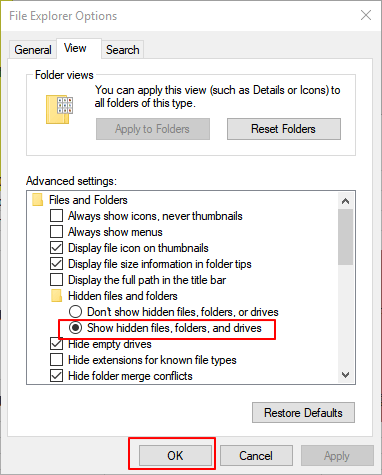
Krok 6. Otevřete Průzkumníka souborů > Otevřít místní C: ponor > Vyhledejte složku s názvem „BOOT“, která byla nastavena jako skrytá > Smažte složku, protože obsahuje soubor SYSWIN.
Krok 7. Vyprázdněte koš.
Krok 8. Otevřete Editor registru > Přejděte na HKEY_CLASSES_BOOT > Klikněte pravým tlačítkem na reklamu, vyberte "Najít" > zadejte: SYSMWIN a odstraňte registr.
Tím se program SYSWIN na vašem počítači znovu nespustí. Pokud nevymažete soubor registru SYSWIN, když máte tendenci otevřít infikovaný 0KB soubor, spustí se znovu na vašem PC po restartování počítače. Poté se můžete pokusit otevřít a znovu zkontrolovat infikované 0-bajtové soubory na vašem zařízení.
Metoda 2. Odeberte 0 bajtové soubory změnou přípon souborů
Platí pro: Vyřešte všechny soubory, které se náhle stanou 0 bajty na úložných zařízeních nebo na pevném disku počítače.
Většinou, když se uložené soubory na úložných zařízeních změní na 0 kB, přípony souborů se uloží jako 0,000. Proto můžete zkusit pomocí níže uvedených kroků změnit přípony infikovaných souborů. Možná pro vás bude překvapením:
Krok 1. Najděte zařízení nebo oddíl pevného disku, kde se vaše soubory změnily na 0 kB, klikněte pravým tlačítkem myši na jednotku a vyberte „Vlastnosti“.
Krok 2. Přejděte na kartu Nástroje, klikněte na „Zkontrolovat nyní“ a začněte kliknutím na „OK“.

Krok 3. Klikněte na „Skenovat jednotku“ a po dokončení procesu skenování klikněte na „Zavřít“.
Krok 4. Otevřete pevný disk nebo úložné zařízení a do pole adresy zadejte: FOUND.000 > stiskněte Enter.
Krok 5. Uložte soubor na samostatný oddíl pevného disku, změňte jeho název a příponu souboru.
Například: Změňte FOUND.000 na Word.doc , Excel.xls atd.
Krok 6. Otevřete a zkontrolujte obsah souboru.
Váš 0bajtový soubor není opraven a můžete jej znovu použít.
Metoda 3. Znovu nahrajte, znovu stáhněte, znovu odešlete soubory
Platí pro: Vyřešte neúplné soubory, které byly nahrány, staženy nebo přijaty online nebo prostřednictvím e-mailů.
Kvůli nesprávné obsluze nebo neúplnému nahrávání, stahování přes síť nebo e-mail lze soubory snadno změnit na nula bajtů. Nejlepší způsob, jak tento problém vyřešit, je znovu odeslat nebo stáhnout soubory:
- 1. Znovu nahrajte soubory online.
- 2. Znovu stáhněte soubory.
- 3. Znovu odešlete soubory svým klientům nebo kolegům.
- 4. Jako vaši klienti nebo kolegové vám soubory znovu pošlou.
Metoda 4. Použijte nástroje Normal Zip Tools
Platí pro: Řešení souborů s nepodporovanými atributy.
Většina souborů s nepodporovanými atributy se změní na nula bajtů. To je obvykle způsobeno použitím jedinečných nástrojů zip.
Nejlepším způsobem je použít běžné nástroje pro komprimaci souborů a sdílet je se svými klienty, kolegy a přáteli.
Doporučené nástroje Zip: WinZip , 7-Zip , WinRAR atd.

Metoda 5. Spusťte nástroj CHKDSK
Platí pro: Řešení souboru 0 bajtů způsobeného neznámými chybami zařízení.
Když se soubory stanou nulovými bajty pro poškozený souborový systém, můžete zkusit tyto chyby opravit pomocí CMD. Spuštění nástroje CHKDSK může opravit poškozenou a nečitelnou strukturu disku, může však také vést k úplné ztrátě dat. Chcete-li zobrazit přesné kroky, postupujte takto:
Krok 1. Klikněte na "Start" a do pole Hledat zadejte cmd.
Krok 2. Klikněte pravým tlačítkem na "Příkazový řádek" a zvolte "Spustit jako správce".
Krok 3. Zadejte CHKDSK F: /f /r /x stiskněte Enter.
(Nahraďte F: písmenem jednotky vašeho poškozeného nebo nečitelného zařízení. )

Poté budou vaše 0bajtové soubory obnoveny a můžete je znovu použít.
Metoda 6. Zobrazit skryté soubory
Platí pro: Obnovení skrytých souborů nahrazených nula bajty jedna na úložných zařízeních.
Někdy, když je váš pevný disk infikován nějakým neznámým virem, mohou se vaše soubory také skrýt a nahradit je 0-bajtovým souborem.
Proto můžete také vyzkoušet tuto metodu k zobrazení skrytých souborů na vašem zařízení:
Krok 1. Klepněte pravým tlačítkem myši na ikonu Start nebo Windows a vyberte „Hledat“.
Krok 2. Typ: Zobrazit skryté soubory, výběrem možnosti „Zobrazit skryté soubory a složky“ otevřete Možnosti Průzkumníka souborů.
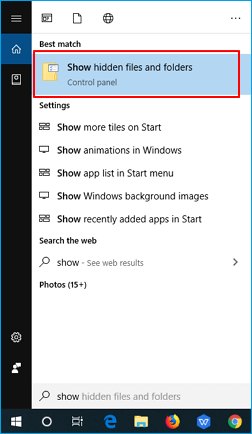
Krok 3. V části Upřesnit nastavení klikněte na „Zobrazit skryté soubory, složky a jednotky“ > klikněte na „OK“.
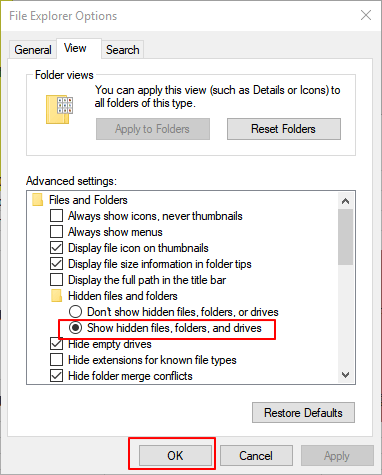
Poté se můžete vrátit a otevřít zařízení, abyste viděli skryté soubory v zařízení.
Část 3. Obnova/oprava ztracených souborů pomocí softwaru pro obnovu dat
Pokud je samotný soubor poškozen, bude mít nula bajtů. V takovém případě můžete použít software pro opravu a obnovu, který opraví poškozené soubory. K opravě souborů o velikosti 0 kB použijte nástroj pro opravu souborů systému Windows 10 – software pro obnovu dat E aseUS . Umožňuje vám opravit poškozené dokumenty Word / Excel, opravit poškozené fotografie a videa. Pokud jste odstranili 0-bajtový virus, ale nenašli jste žádné soubory na vašem pevném disku nebo externím úložném zařízení, můžete zkusit použít profesionální software pro obnovu dat.
Kromě toho, když na vašem zařízení dojde k problému se ztrátou dat kvůli smazání, formátování nebo z jiných důvodů, nejlepší volbou je použít software pro obnovu souborů.
EaseUS Data Recovery Wizard podporuje obnovu souborů z různých situací ztráty souborů a zjednodušuje proces obnovy ve 3 krocích:
Krok 1. Vyberte umístění a spusťte skenování
Spusťte EaseUS Data Recovery Wizard, umístěte kurzor na oddíl/jednotku, kde byly uloženy smazané soubory. Chcete-li najít ztracené soubory, klikněte na „Vyhledat ztracená data“.

Krok 2. Vyberte soubory, které chcete obnovit
Po dokončení skenování vyberte smazané soubory, které chcete obnovit. Kliknutím na filtr zobrazíte pouze typy souborů, které chcete. Pokud si pamatujete název souboru, můžete také hledat ve vyhledávacím poli, což je nejrychlejší způsob, jak najít cílový soubor.

Krok 3. Náhled a obnovení smazaných souborů
Náhled obnovitelných souborů. Poté vyberte soubory, které chcete obnovit, a kliknutím na „Obnovit“ uložte soubory na nové úložiště místo na disk, kde byla data dříve ztracena. Můžete si vybrat cloudové úložiště, jako je OneDrive, Disk Google atd., a kliknutím na „Uložit“ uložte obnovené soubory.

Jedním slovem, když se vaše soubory změnily na 0-bajt nebo 0KB, neváhejte a vyzkoušejte 6 poskytnutých metod na této stránce. Když ztratíte soubory bez zálohování nebo dokonce soubory trvale smažete, nechte průvodce EaseUS Data Recovery Wizard, aby je okamžitě vrátil zpět.
Jak odstranit 0KB virus z PC a obnovit 0Bajtové soubory - Časté dotazy
Zde jsou další témata související s tím, jak odstranit 0KB virus z PC a jak obnovit 0-bajtové soubory. Pokud máte také některý z těchto problémů, zjistěte účinné tipy.
1. Jak se zbavím 0KB viru?
Jak odstranit 0KB virus z PC? Můžete použít antivirový software nebo ručně odstranit 0KB virus z PC. Je snadné použít antivirový software k odstranění o bajtů virů a vybrat si spolehlivý antivirový software, jako je Bitdefender, Norton, Kaspersky, Avira nebo Avast pro spuštění hloubkové kontroly.
Chcete-li virus 0 kb odstranit sami , přejděte na podrobné kroky.
2. Jak obnovím 0 bajtů JPEG?
0 bajtů souboru JPEG můžete obnovit níže uvedenými způsoby:
- Obnovte soubor JPG ze zálohy
- Převést JPG do jiného formátu
- Přejmenujte soubory JPEG bez změny přípony souboru
- Znovu stáhněte soubory JPG
- Opravte poškozené soubory JPEG
- Proveďte CHKDSK
- Odeberte 0KB virus a opravte 0KB soubory
3. Proč má můj soubor 0 bajtů?
Proč můj soubor říká nula bajtů? Dokument nula kb jednoduše odkazuje na to, že v souboru nejsou uložena žádná data nebo obsah, a velikost souboru je také nulová. Když má soubor 0 bajtů, obvykle to znamená, že se se systémem souborů nebo úložným zařízením něco pokazilo. Soubory o velikosti 0 bajtů nelze číst a zapisovat.
Pokud jsou 0 bajtové soubory kritické, můžete provést obnovu 0bajtového souboru některými bezpečnými způsoby, jak je ukázáno v tomto článku.
4. Jak obnovím 0 bajtů v aplikaci Excel?
Pokud dokument aplikace Excel zobrazuje 0 bajtů, jak obnovit soubor aplikace Excel? Režim Microsoft File Recovery můžete použít k otevření a obnovení 0bajtových souborů ve Windows 10.
Krok 1. Klikněte na záložku "Soubor" a poté klikněte na "Otevřít".
Krok 2. Klepněte na složku, kde je soubor Excel o velikosti 0 bajtů.
Krok 3. V zobrazeném dialogovém okně Otevřít vyberte 0 bajtů Excel.
Krok 4. Klikněte na tlačítko se šipkou vedle tlačítka "Otevřít" a vyberte "Otevřít a opravit".
Krok 5. Kliknutím na „Opravit“ zahájíte obnovu 0-bajtového souboru.
Powiązane artykuły